

By ジーナバロウ, Last updated: May 26, 2022
「新しいiPhoneを入手したので、古いiPhoneをを売ろうとしたが、現在初期化に手こずっています。私のiPhoneの「すべてのコンテンツと設定を消去」が機能できませんでした。確認できませんでしたと表示されます。これを修正するにはどうすればよいですか? ありがとうございます。」
中古iPhoneの売買は今日大きな市場を持っていますが、この取引はデータ漏洩の原因となります。そのため、多くのオンライン販売プラットフォームや顧客でさえ、元の所有者にデバイスを初期化してデータを完全に消去するように求めています。
iPhoneを初期化して、すべてのコンテンツと設定を消去する機能が機能しない理由については、さまざまな理由が考えられます。以下のオプションを確認して、この問題を修正する方法を見つけましょう。(iCloudのパスワードなしでiPadを工場出荷時にリセットしたい場合は、別のガイドを提供できます。)
パート1.iPhoneのすべてのデータを消去するために最も推奨される代替手段を使用するパート2.iTunesを使用してiPhoneを完全に消去するパート3.iPhoneの「すべてのコンテンツと設定を消去」が機能しない場合の対処法パート4.まとめ
iPhoneの「すべてのコンテンツと設定を消去」機能が動作しない場合、デバイスの初期化を続行するために、すぐに代替手段を検討することをお勧めします。推奨する最善の代替案は、強力なiPhoneクリーナーを使用することです。
iPhoneクリーナーを使用すると、すべてのデータを消去したり、サードパーティのプログラムでもあなたの情報を復旧できないようにするなどのクリーニング機能を提供してくれます。そこにある最高のプログラムの1つはFoneDog iPhoneクリーナーです。
FoneDog iPhoneクリーナーは以下のような機能を提供します:
FoneDog iPhoneクリーナーの使用方法は次のとおりです:
まず、ソフトウェアをコンピューターにダウンロードしてインストールする必要があります。 次に、画面上のインストールガイドに従ってください。その後、プログラムを起動し、USBケーブルを使用してiPhoneを接続します。
プロンプトが表示されたら、デバイスのロックを解除し、「このコンピューターを信頼する」をタップして、パスコードを入力します。
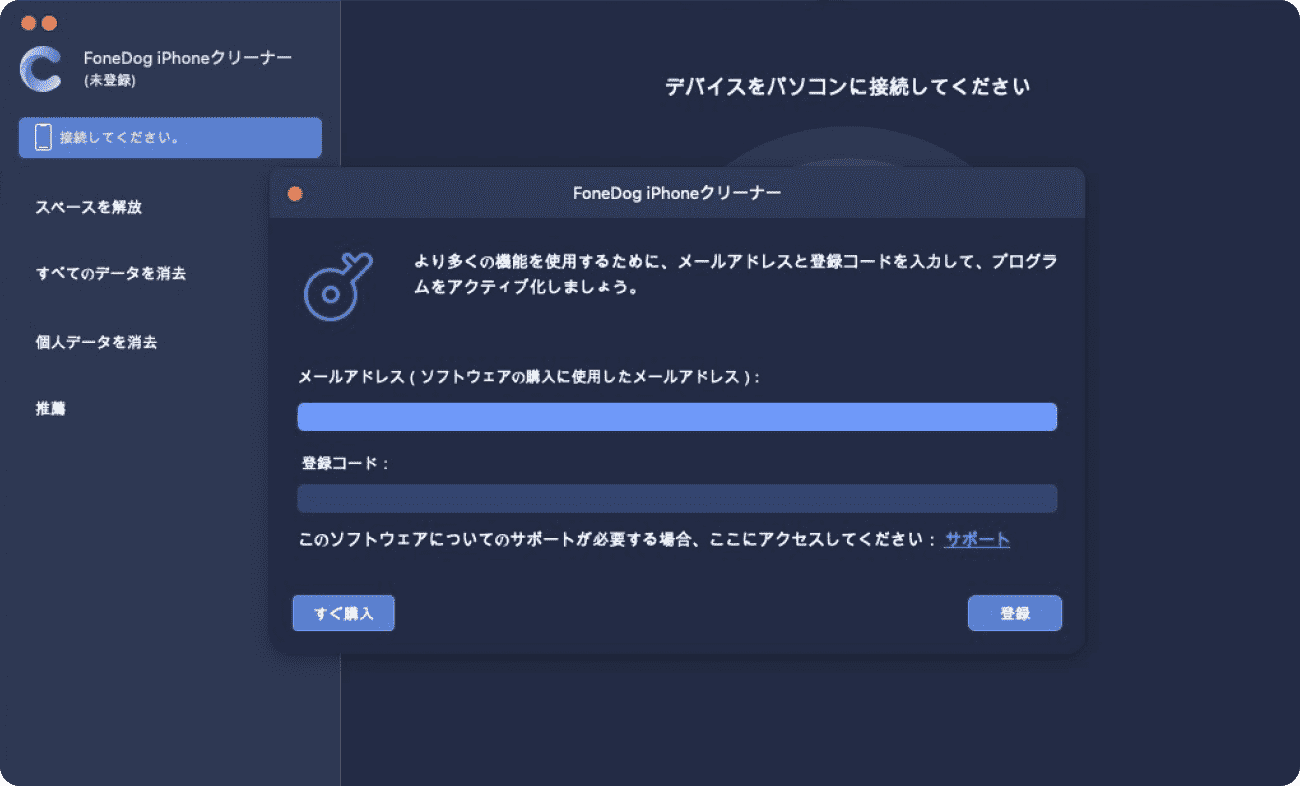
iPhoneを接続すると、ストレージの合計容量など、デバイスの現在のステータスを確認できます。 また、保存して残したデータの量も確認できます。
左側のメニューの「すべてのデータを消去」をクリックしてから、希望する安全レベルを選択するようになります。デフォルトでは中レベルに設定されていますが、いつでも変更できます。
パスコード「0000」を入力して、データの消去プロセスを確認します。このプロセスはすべてのデータを回復できないようにすることを忘れないでください。
「消去」ボタンをクリックして、プロセスを開始します。
これで完了です。あなたのiPhoneは今、新しい所有者へ行く準備ができています。
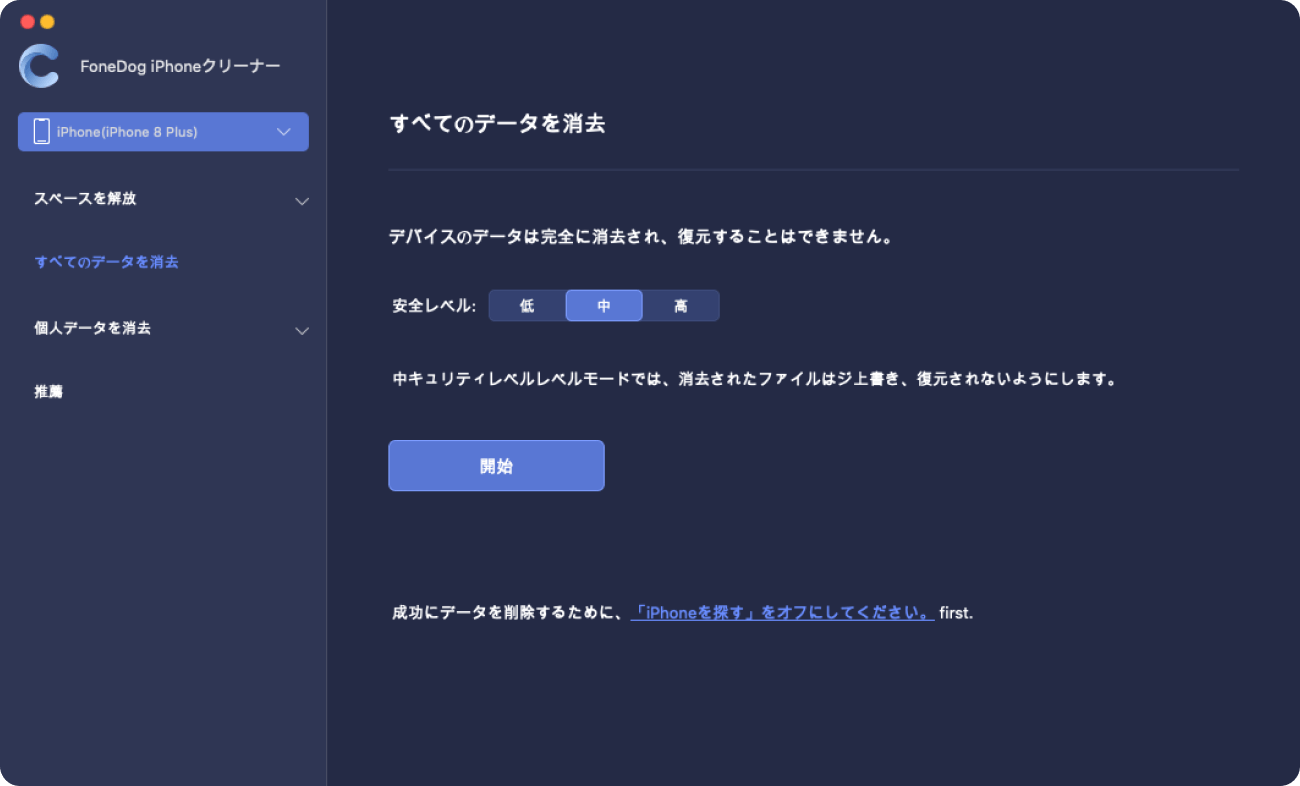
デバイスの設定の他に、iPhoneをコンピュータに接続して、iTunesを利用して初期化することもできます。いつでもそばにいてくれるこの相棒に感謝しましょう。iTunesは、あなたが利用できる機能やサービスを数多く提供しています。
iTunesを使用してiPhoneを初期化するには、次の手順に従ってください:
すべてのコンテンツと設定の消去がうまくいかないことに気づいたとき、まだあきらめないでください。初期化に失敗したのは、何らかの原因がある可能性があります。次の方法を実行することで解決できます。
多くのユーザーは、デバイスの初期化を含め、iPhoneのほとんどの設定や機能がインターネットを必要とすることを忘れがちです。iPhoneを初期化する前に、まずインターネット接続を確認してください。接続が安定であることを確認してから、初期化を実行してください。
接続が安定していても初期化が行われない場合はネットワーク接続をリセットしてみてください。「設定」、「一般」の順に移動し、「リセット」をタップして、「ネットワーク設定をリセット」を選択します。
その後、コンテンツの消去を再試行してください。
以前にこの「iPhoneを探す」機能をオンにしていた場合は、デバイスを初期化するときにこの機能を一時的にオフにすることができます。これは、iPhoneの「すべてのコンテンツと設定を消去」が機能しない理由である冗長なプロセスを検出する可能性があるためです。
「iPhone探す」をオフにするには:
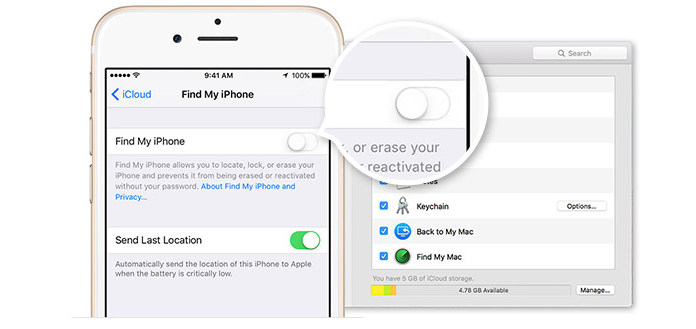
すでに新しいSIMカードを入手しているため、iPhoneからSIMカードを取り出してから初期化を実行した可能性があります。SIMカードがない状態でiPhoneを初期化すると、キャリアネットワークへの接続が必要となり、検証に失敗することがあります。
古いiPhoneにSIMカードを挿入し、初期化を再試行してください。

また、iPhoneの初期化に問題がある場合、iCloudアカウントからサインアウトすることを検討することもできます。
iCloudアカウントからサインアウトするには、「設定」に移動し、自分のプロファイルを選択して、一番下までスクロールし、「サインアウト」をタップします。
おそらく、iPhoneに保留中のiOSインストールがあり、すべてのデータを消去する前に実行する必要があるのかもしれません。または、バグが原因で設定がうまくいかず、アップデートですぐに修正できるかもしれません。どんな理由であれ、いつでも最新のアップデートを確認しましょう:
人々はまた読むApple IDなしでiPhoneをアクティベートする方法:あなたのためのガイドiPhoneをリセットすると、すべてが失われます
iPhoneを次の所有者に渡す前にデータを完全に消去することで、データの漏洩を防ぐことができます。また、iPhoneの「すべてのコンテンツと設定を消去」が機能しない問題がある場合、この記事で紹介した対処法に従ってください。
あなたのデバイスからデータをクリーンアップする最も効率的な方法を探しているなら、FoneDog iPhoneクリーナーはあなたが使用できる最高のソリューションです。
コメント
コメント
人気記事
/
面白いDULL
/
SIMPLE難しい
ありがとうございました! ここにあなたの選択があります:
Excellent
評価: 4.6 / 5 (に基づく 98 評価数)